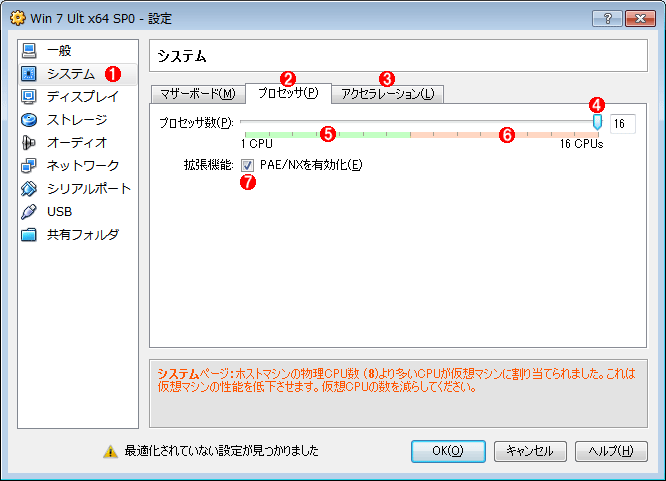仮想マシンのコア数の設定仮想マシン作成ウィザードはデフォルトでは1コアのみを割り当てているが、それを変更できる。Windows OSのHALの変更の手間やそれによって起こるトラブルなどを考えると、最初にWindows OSをインストールする前にコア数を変更/設定しておくのがよい。 (1)これを選択する。 (2)このタブを選択する。 (3)「アクセラレーション」タブでは、Intel VTやAMD-Vのようなハードウェア仮想化支援機能を利用するかどうか、EPTやRVIのようなSLAT(Second Level Address Translation」。「Windows Server 2008 R2の目玉機能「Hyper-V 2.0テクノロジ」とは」参照)機能を利用するかどうかを設定する(これらの機能が利用できる場合)。可能ならば有効にしておこう。 (4)ゲスト仮想マシンに割り当てるコア数。この例では16にしている。なお2以上に設定する場合は、先のメモリ・サイズの画面にある「IO APICを有効化」の設定をオンしておかなければならない。マルチプロセッサ環境では、APICという機能を使ってプロセッサ間で割り込みの調停などを行っているからだ。 (5)緑色の部分は1から実コア数までを表している。この範囲内にしておくとよい。 (6)赤色の部分は、実コア数から実コア数の2倍までを表している。この範囲内だとパフォーマンスの著しい低下などを招くので、望ましくない。 (7)NXは不正なコードの実行を防ぐ機能。Windows XP SP2で導入されたハードウェアDEP機能を利用するためには、これをオンにする(「ネットワーク管理者のためのWindows XP SP2レビュー―7.データ実行保護機能(DEP)」参照)。通常はオンで構わない。NXはPAE(物理アドレス拡張)機能とセットになっているので、同時にオンになる(TIPS「物理アドレス拡張PAEを強制的に有効にする」参照)。